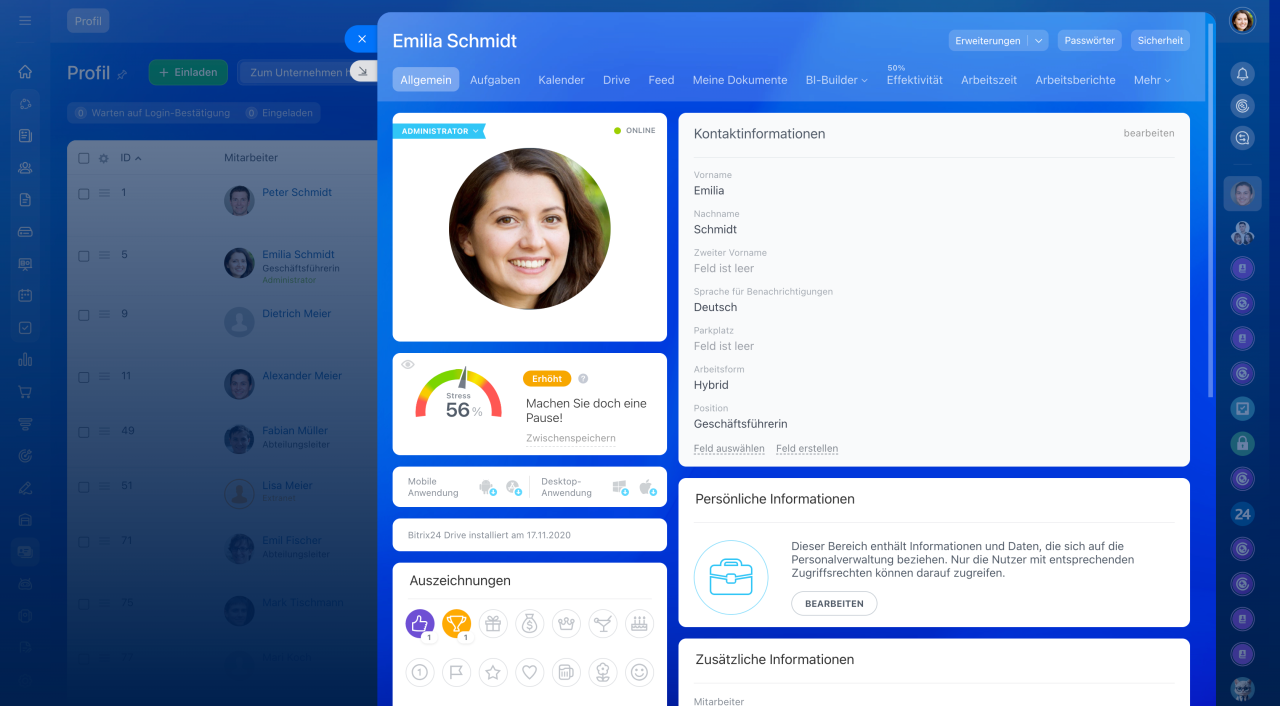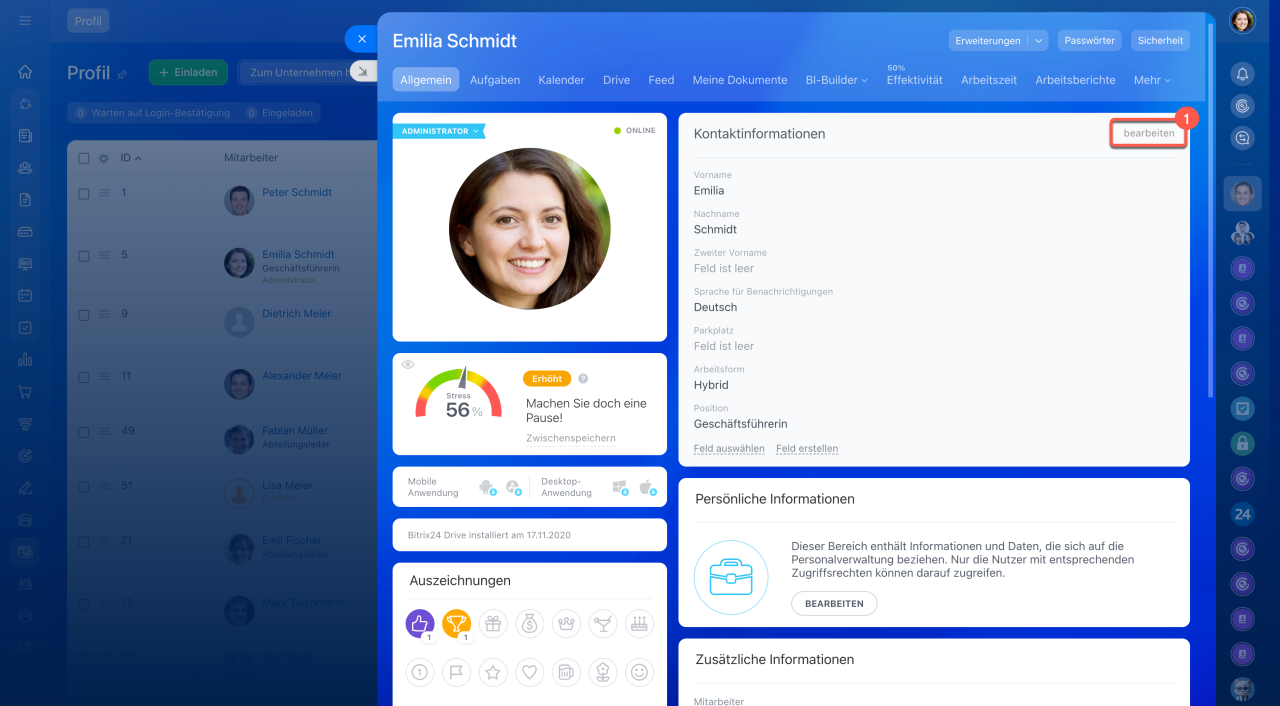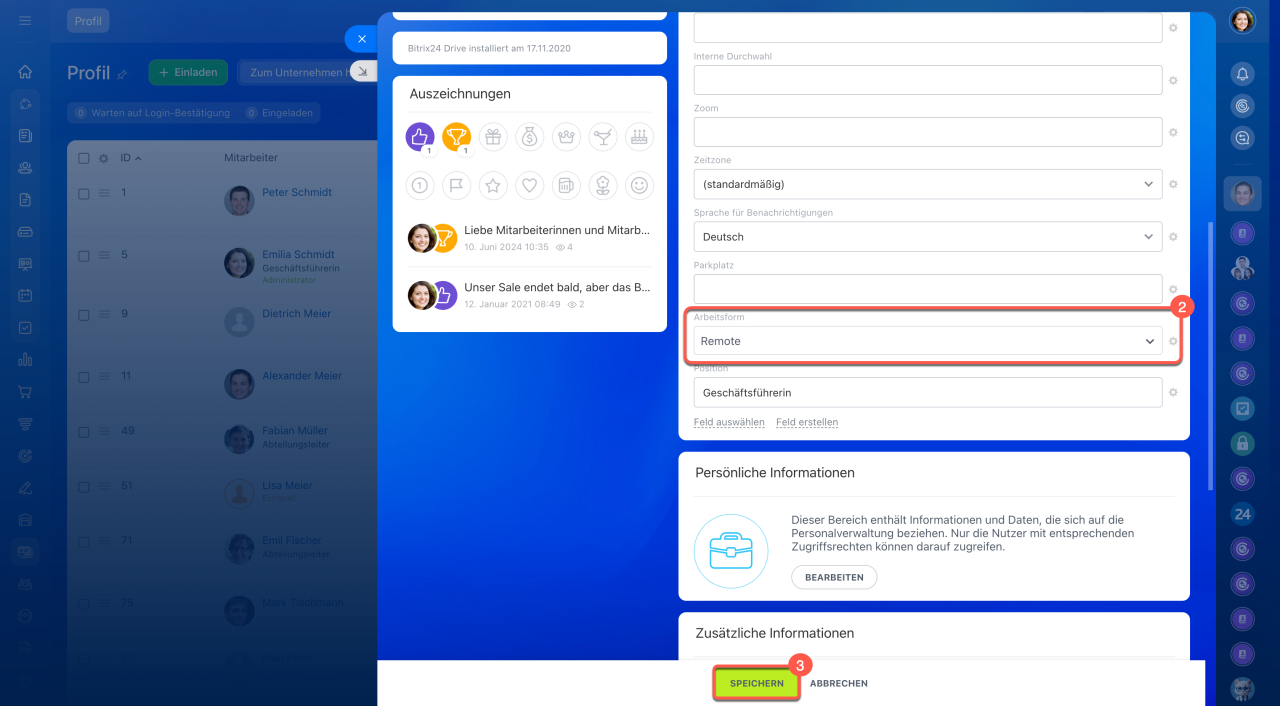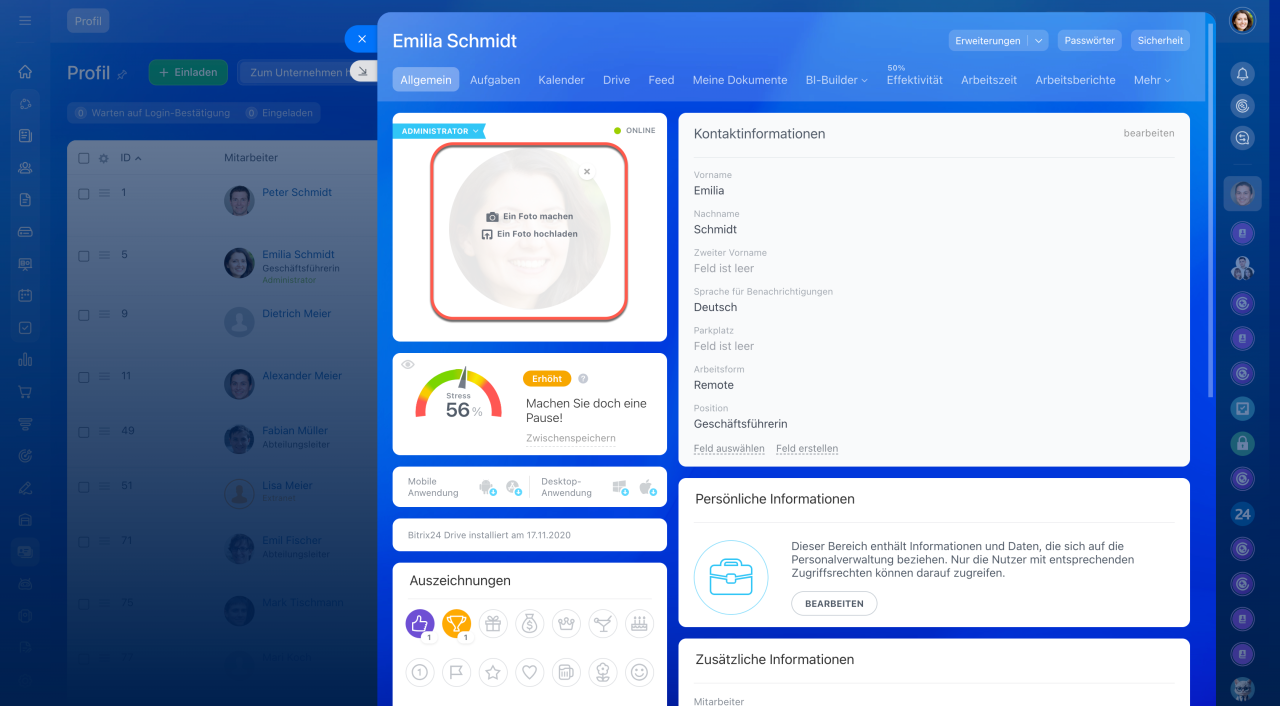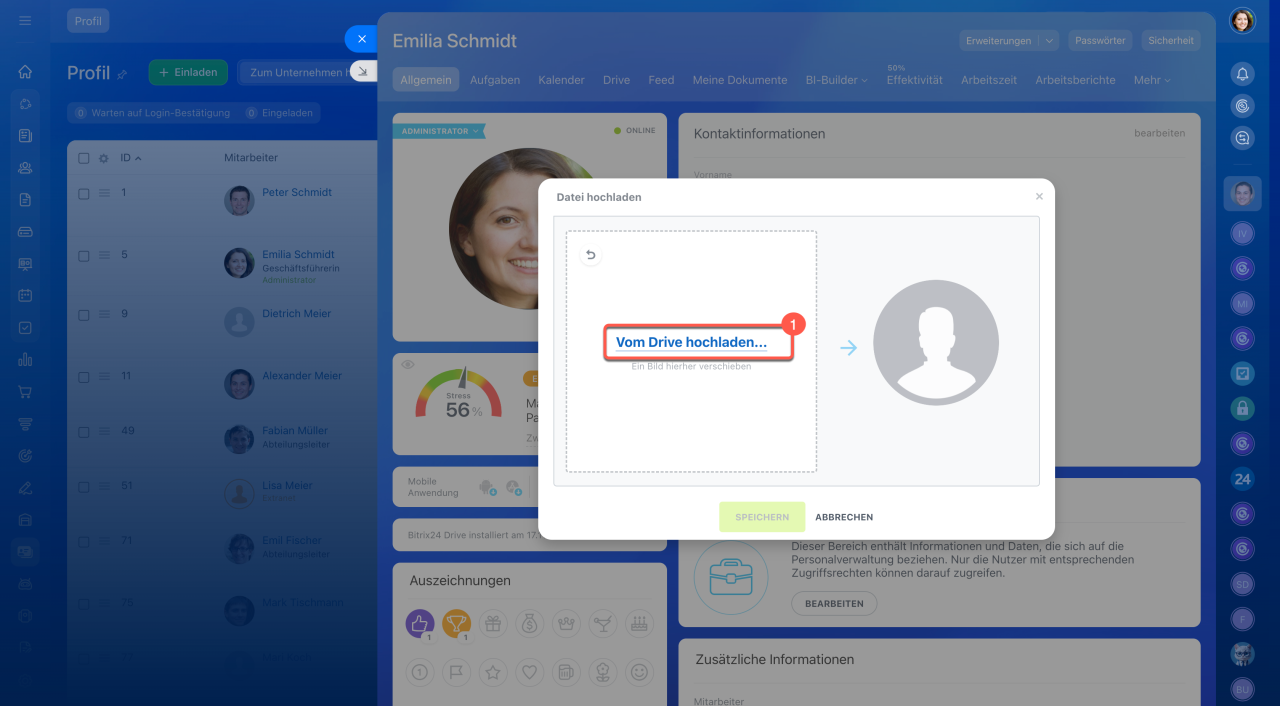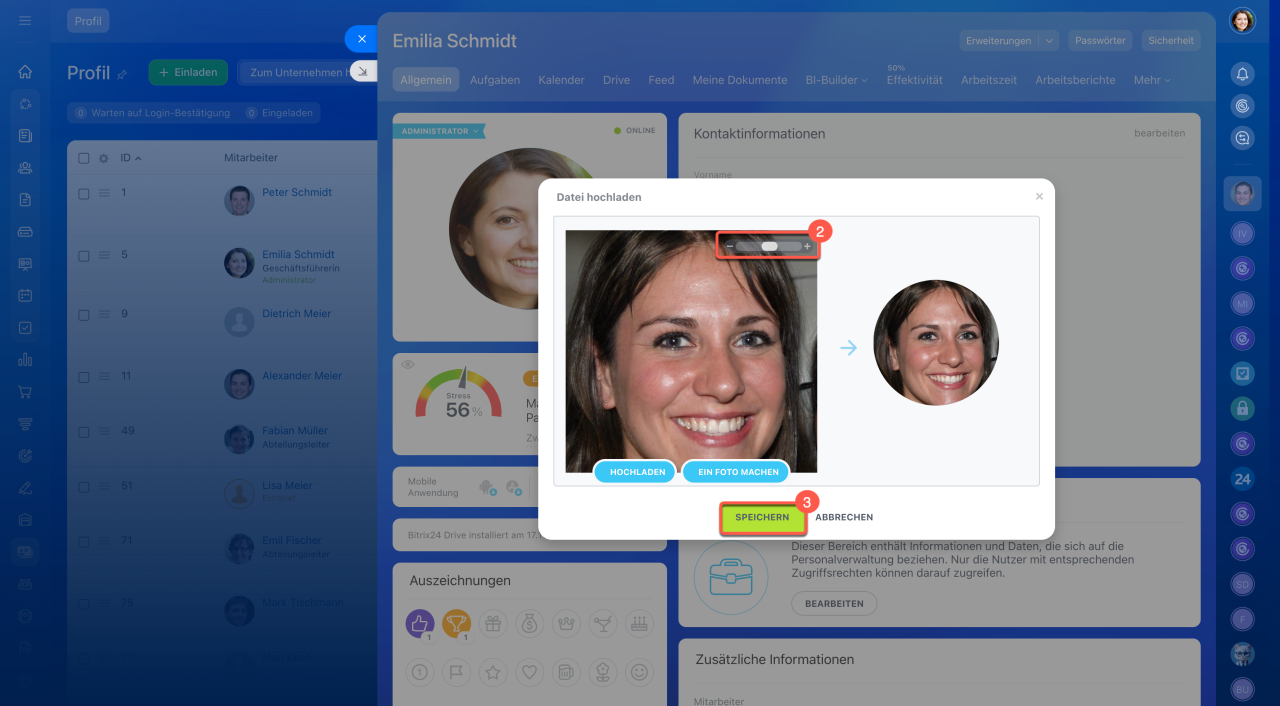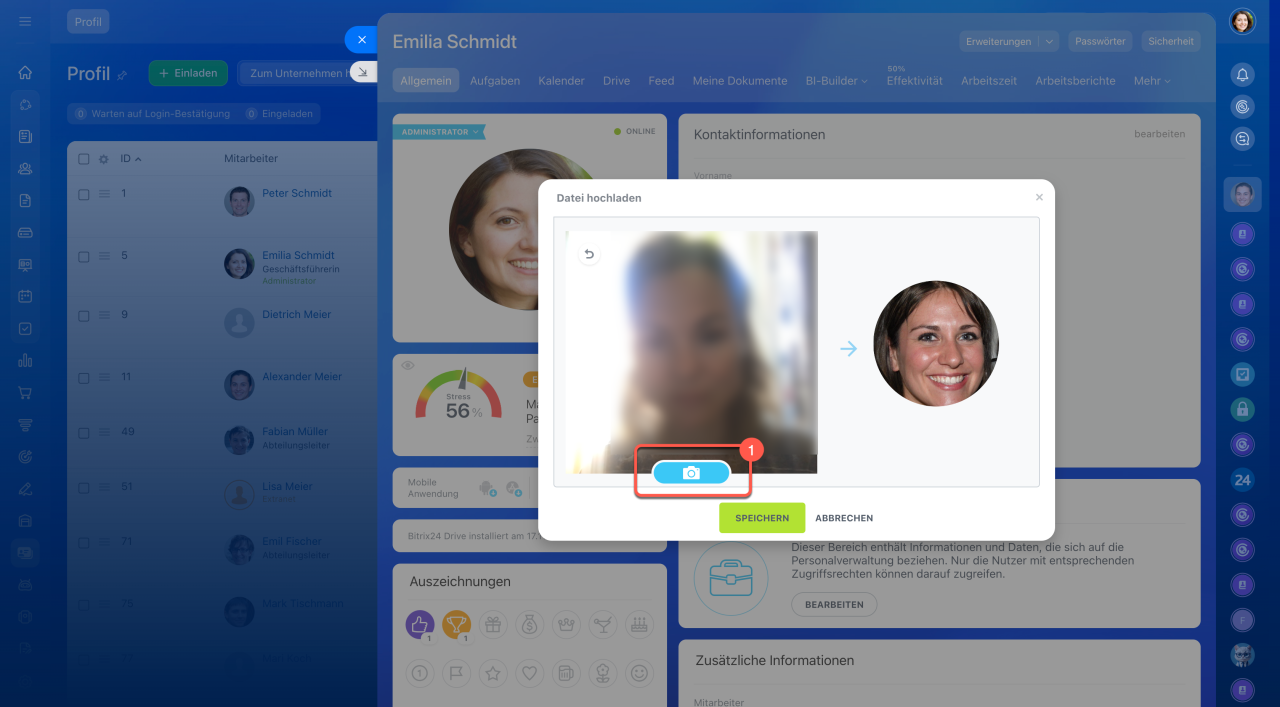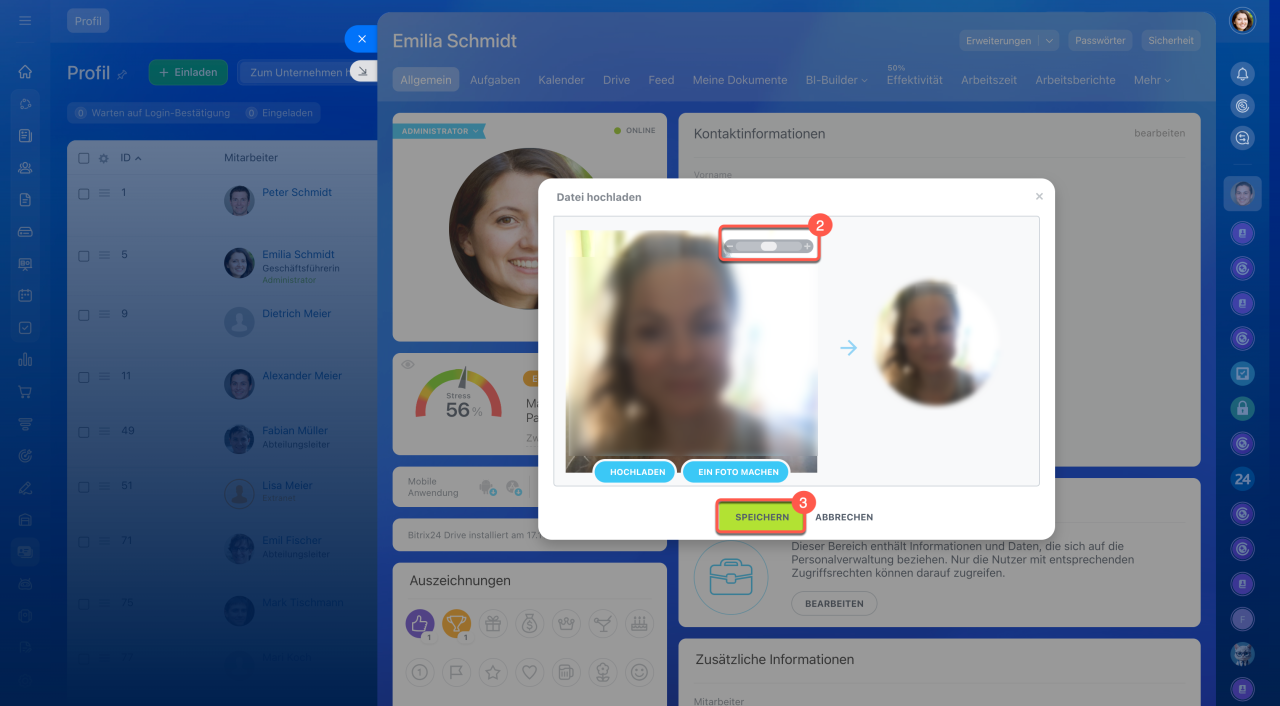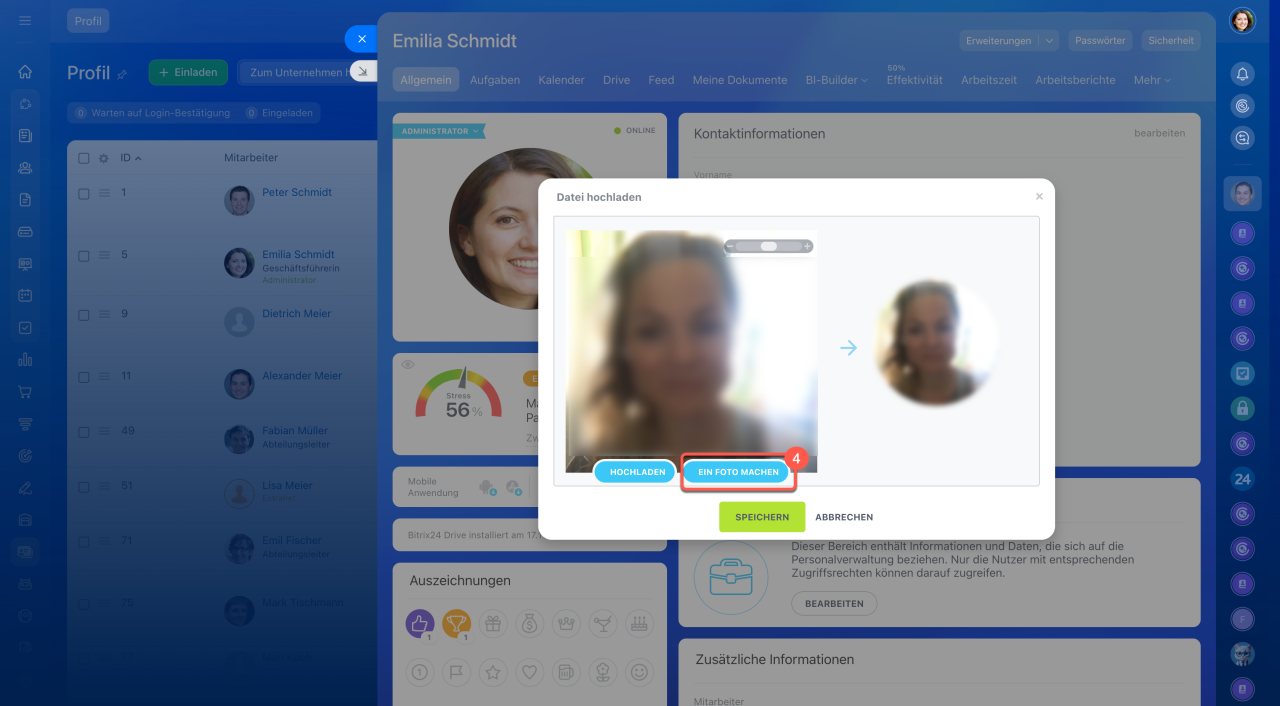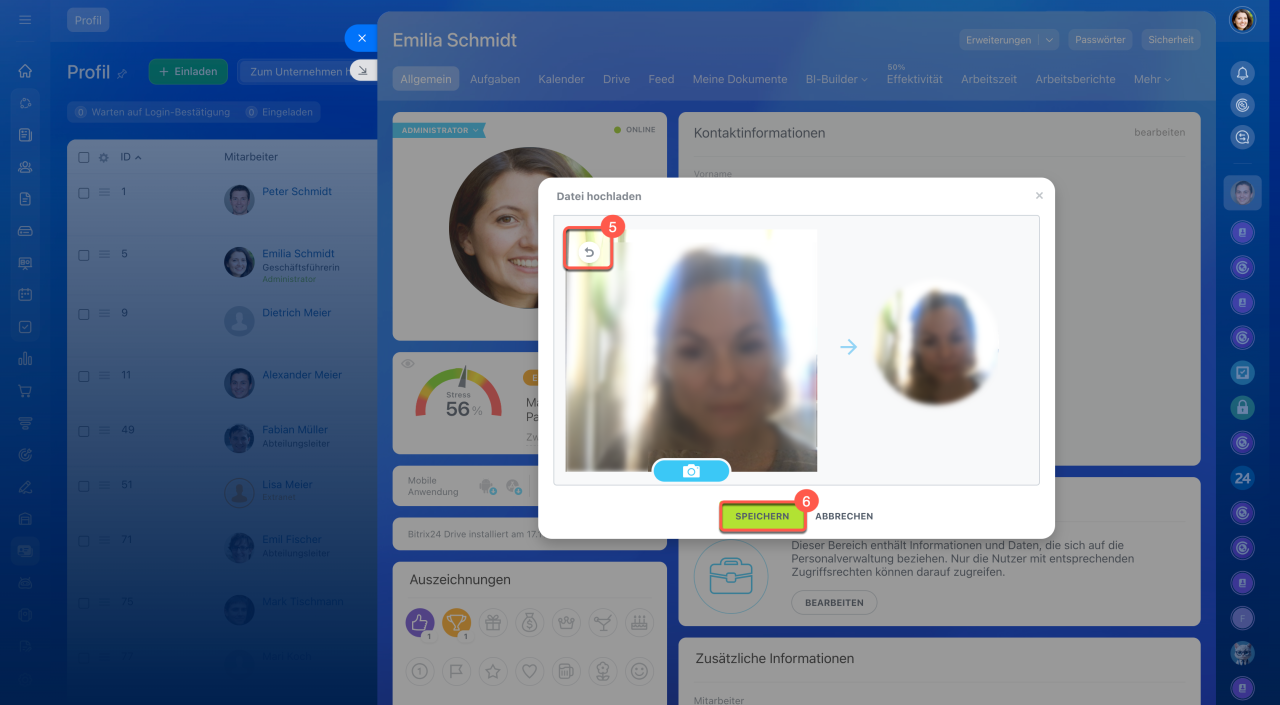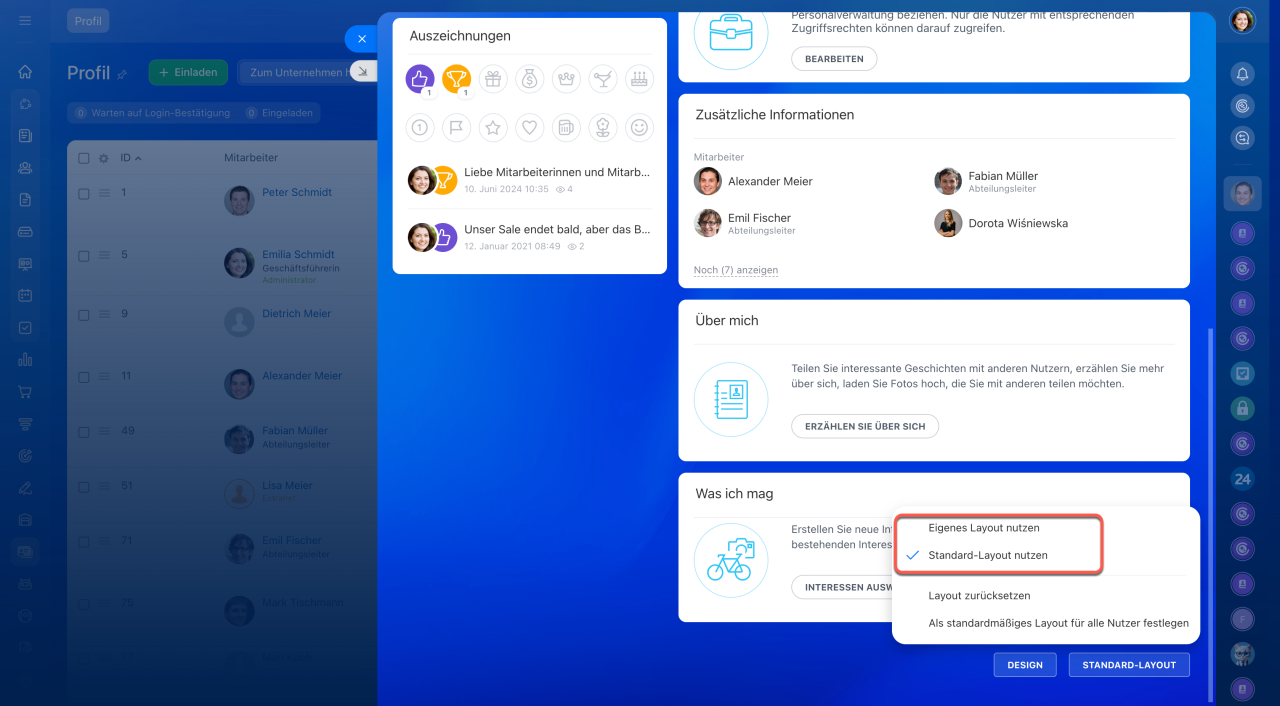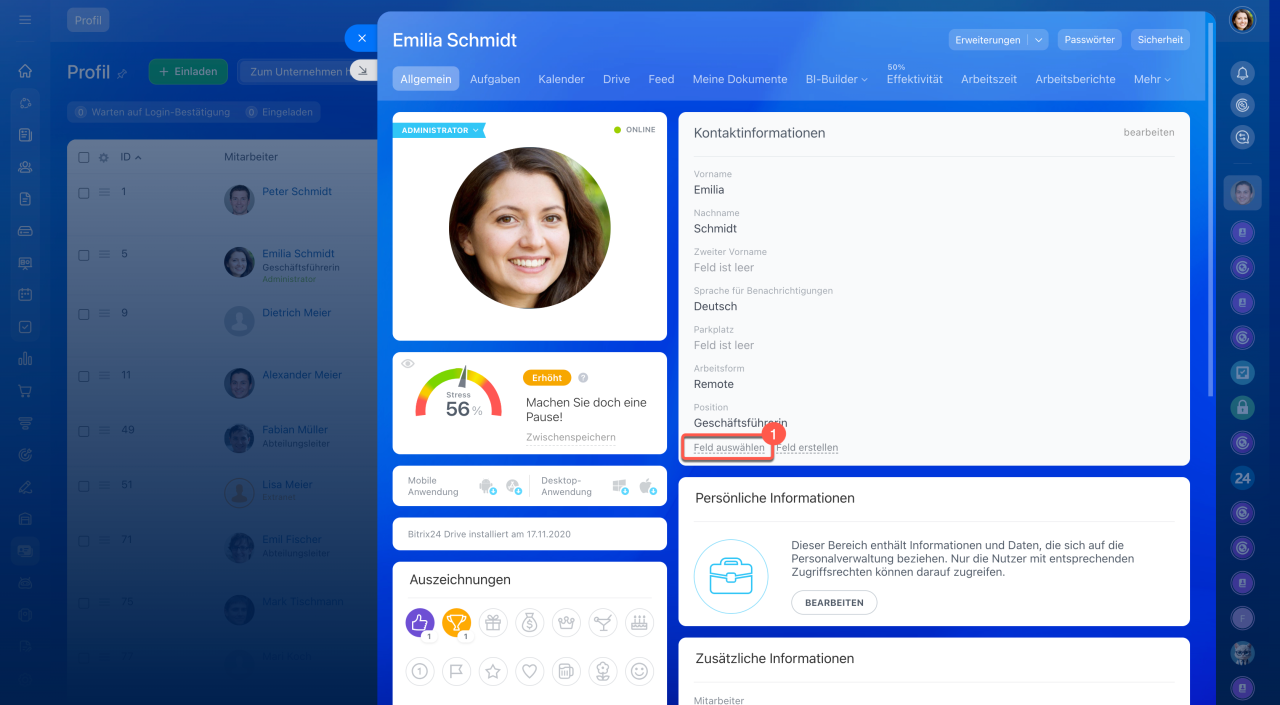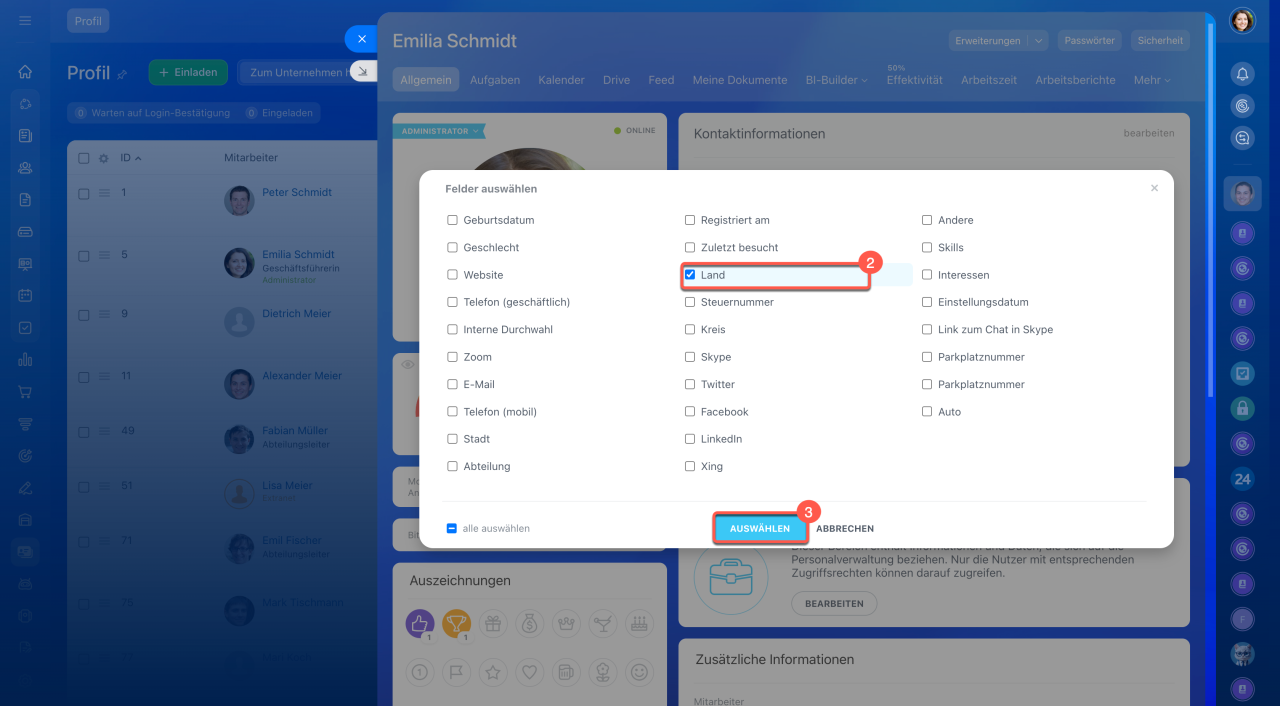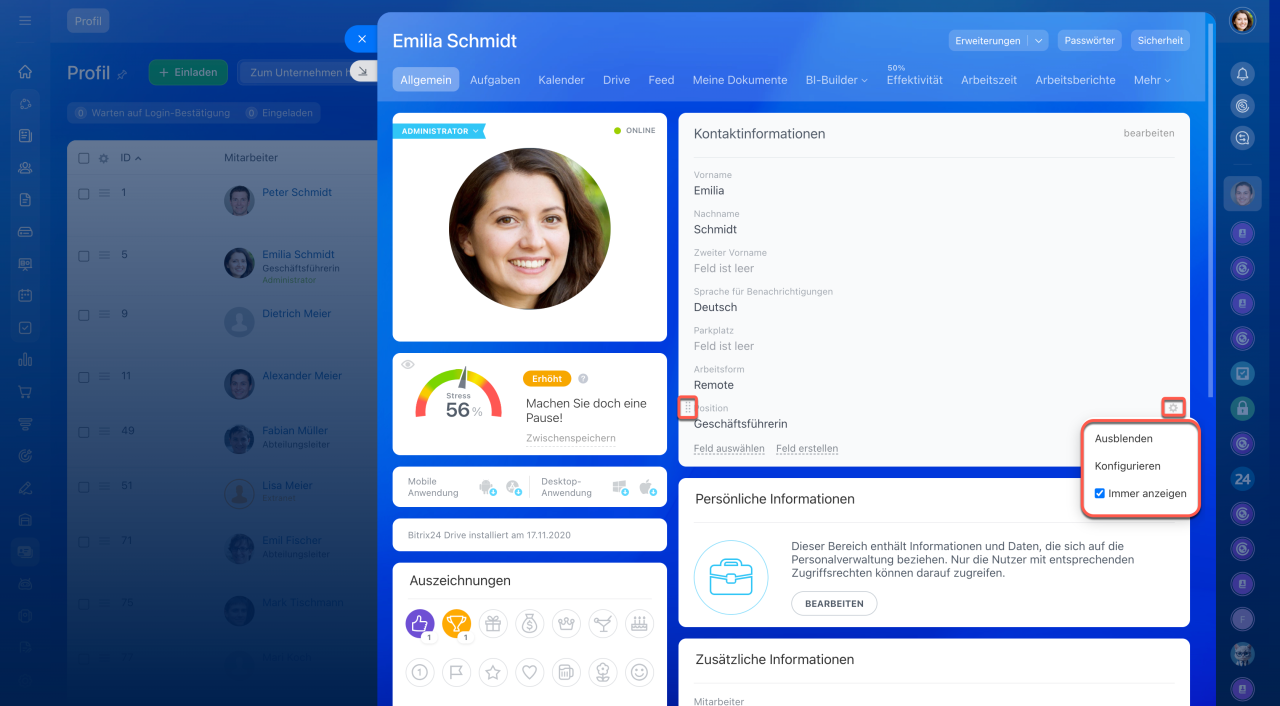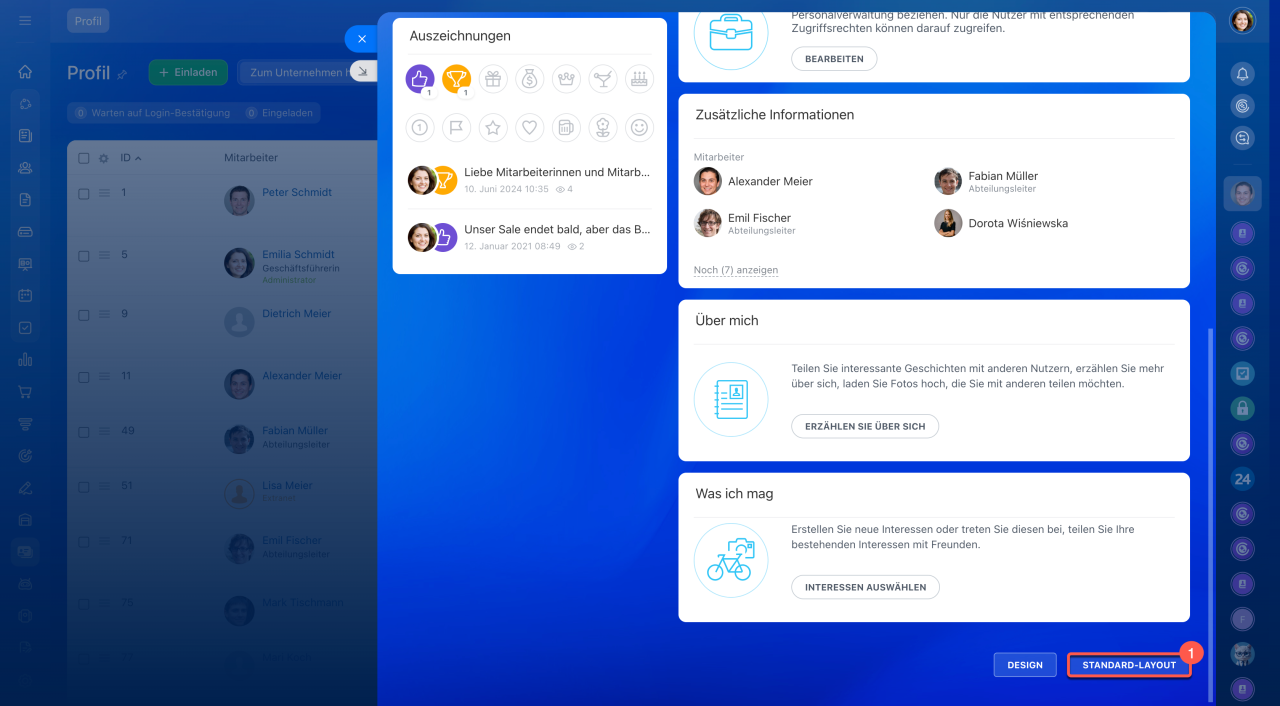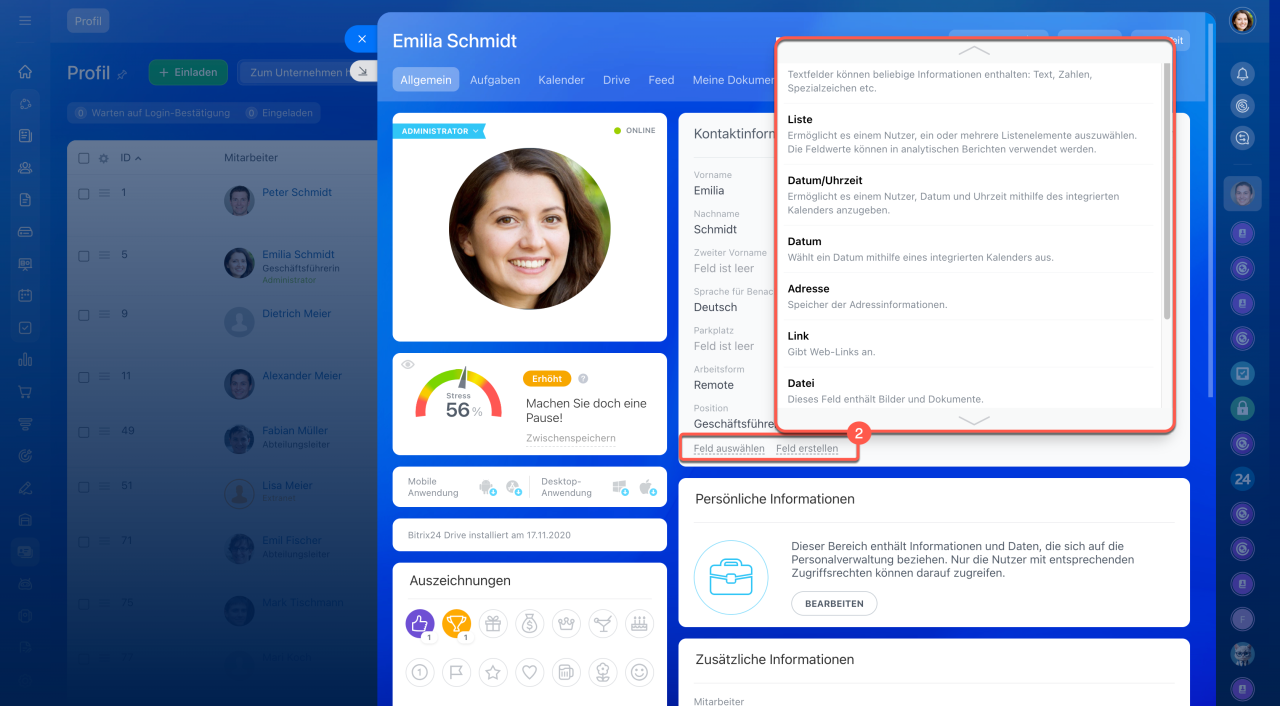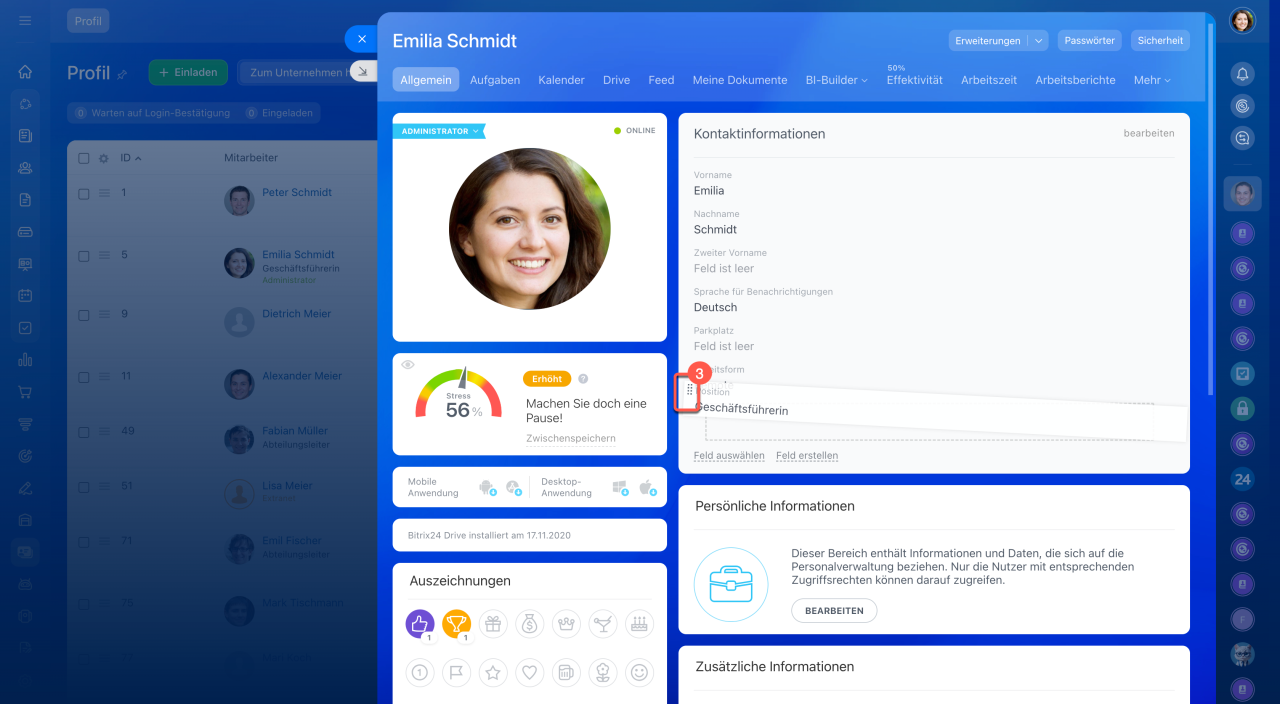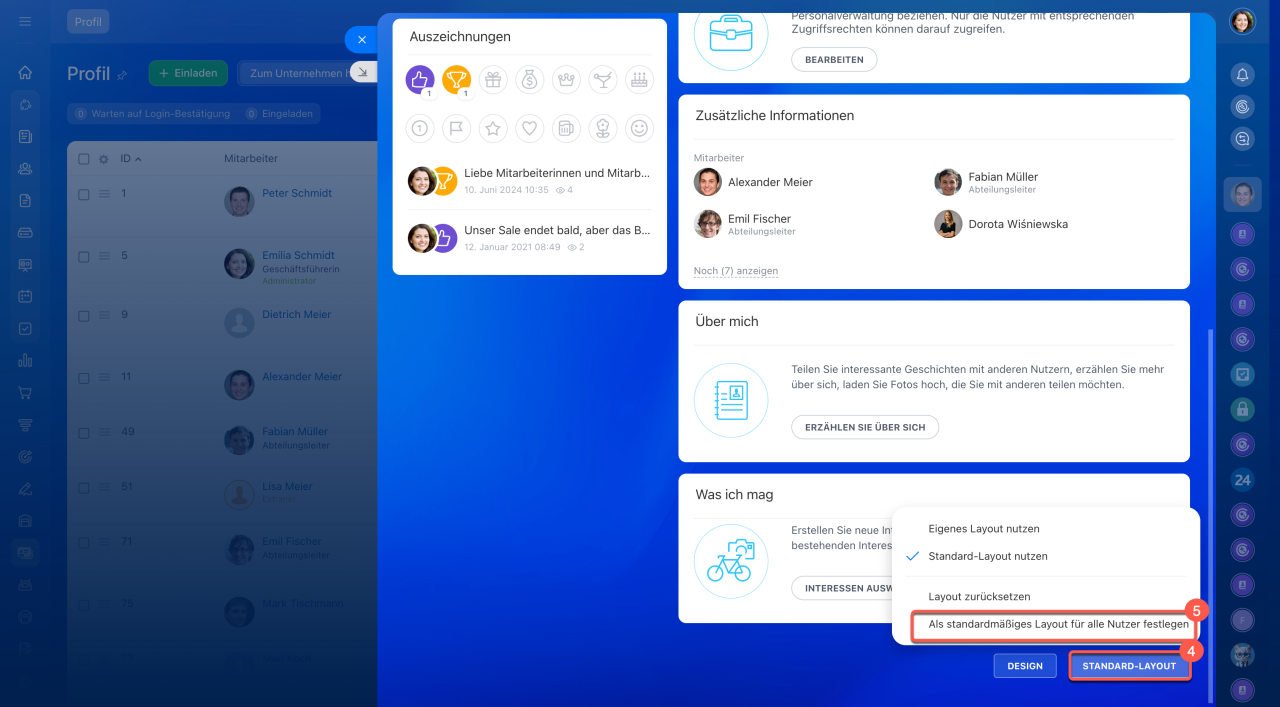In Bitrix24 hat jeder Mitarbeiter eine persönliche Profilseite. Dort finden Sie alle wichtigen Informationen wie Name, Kontaktdaten, Abteilung, Position und weitere Angaben.
Ihre Profildaten können Sie jederzeit aktualisieren – beispielsweise wenn sich Ihre Telefonnummer geändert hat, Sie eine neue Position innehaben oder ein aktuelles Foto hochladen möchten. So finden Sie Kollegen schneller und haben stets die richtigen Kontaktdaten zur Hand.
Mein Profil in Bitrix24
Die Informationen in Ihrem persönlichen Nutzerprofil können sowohl von Ihnen selbst als auch vom Bitrix24 Administrator geändert werden.
Kontaktinformationen aktualisieren
Falls sich Ihre Telefonnummer, E-Mail-Adresse, Position oder Ihr Standort geändert haben, aktualisieren Sie diese Daten einfach in Ihrem Profil. So stellen Sie sicher, dass Kollegen stets wissen, wie Sie erreichbar sind und welche Position Sie innehaben.
- Klicken Sie auf Bearbeiten.
- Geben Sie die neuen Daten ein oder passen Sie bestehende Einträge an – beispielsweise Ihre Position oder Ihren Standort.
- Klicken Sie auf Speichern, um die Änderungen zu übernehmen.
Foto ändern
Ihr Profilfoto hilft Ihren Kollegen, Sie leichter zu erkennen. Es wird in Chats, Anrufen, Aufgaben und anderen Bitrix24-Bereichen angezeigt.
Um Ihr Foto zu aktualisieren, bewegen Sie den Mauszeiger über Ihr Profilfoto und wählen Sie eine der Optionen: Ein neues Foto aufnehmen oder ein vorhandenes Bild hochladen.
Hochladen.
- Klicken Sie auf Vom Drive hochladen oder ziehen Sie eine Bilddatei in den markierten Bereich. Unterstützte Formate: JPG, PNG und GIF.
- Passen Sie den Bildausschnitt mit dem Schieberegler an — links sehen Sie die Vorschau, wie das Foto später im Profil erscheint.
- Speichern Sie die Änderungen.
Foto machen.
1. Klicken Sie auf das Kamera-Symbol.
2. Verschieben Sie den Schieberegler nach links oder rechts, um den Maßstab des Fotos anzupassen. Rechts sehen Sie, wie das Foto im Profil angezeigt wird. Speichern Sie das Bild.
4–5. Um ein neues Foto aufzunehmen, klicken Sie auf Ein Foto machen. Ein Klick auf den Pfeil bringt Sie zum vorherigen Bild zurück.
6. Wählen Sie das Foto aus und speichern Sie die Änderungen.
Layout des Nutzerprofils anpassen
In Bitrix24 stehen Ihnen zwei Ansichten für das Nutzerprofil zur Verfügung:
- Eigenes Layout – Hier können Sie selbst festlegen, welche Felder in welcher Reihenfolge angezeigt werden.
- Standard-Layout – Der Bitrix24-Administrator kann ein einheitliches Profillayout für alle Mitarbeiter festlegen.
Sie können jederzeit zwischen diesen Layouts für Ihr Nutzerprofil wechseln und es so an Ihre persönlichen Bedürfnisse anpassen.
Eigenes Layout. In Ihrem Nutzerprofil können Sie nicht benötigte Felder ausblenden, neue Felder aus der verfügbaren Liste hinzufügen und die Anzeigereihenfolge anpassen. Wenn Sie beispielsweise in einem internationalen Unternehmen arbeiten, können Sie das Feld Land hinzufügen – so sehen Sie sofort, in welchem Land Ihre Kollegen arbeiten.
Um ein Feld zum Profil hinzuzufügen, klicken Sie auf Feld auswählen. Wählen Sie die gewünschten Felder aus der Liste aus und bestätigen Sie mit Auswählen.
Passen Sie die Anzeige der Felder im Profil an. Klicken Sie auf Einstellungen (⚙️) und wählen Sie die gewünschte Aktion aus.
- Ausblenden – Diese Option entfernt das Feld aus Ihrem Profil. Sie können es jederzeit wieder hinzufügen.
- Umbenennen – Ermöglicht Ihnen, die Bezeichnung des Feldes zu ändern.
- Immer anzeigen – Zeigt das Feld stets in Ihrem Profil an, auch wenn es nicht ausgefüllt ist.
Um die Reihenfolge der Felder zu ändern, halten Sie das Symbol ![]() neben dem Feld und ziehen Sie es an die gewünschte Position.
neben dem Feld und ziehen Sie es an die gewünschte Position.
Standard-Layout. Als Bitrix24-Administrator können Sie das Standard-Layout der Benutzerprofile anpassen, sodass alle Mitarbeiterprofile einheitlich und übersichtlich aussehen. Sie können beispielsweise Felder wie VIP-Kunden oder Dienstplan hinzufügen. Diese Informationen werden dann in jedem Profil angezeigt und helfen den Kollegen, sich schneller über die Aufgaben und Verantwortlichkeiten im Team zu orientieren.
1. Wählen Sie das Standard-Layout aus.
2. Erstellen Sie neue Felder oder fügen Sie bestehende Felder aus Bitrix24 hinzu.
Benutzerdefinierte Felder im Nutzerprofil erstellen
3. Passen Sie die Reihenfolge der Felder an – halten Sie das Symbol ![]() neben dem Feld gedrückt und ziehen Sie es an die gewünschte Position.
neben dem Feld gedrückt und ziehen Sie es an die gewünschte Position.
4–5. Klicken Sie auf Standard-Layout > Als Standard-Layout für alle Nutzer festlegen.
Zusammenfassung
- In Bitrix24 hat jeder Mitarbeiter eine persönliche Profilseite. Dort finden Sie alle wichtigen Informationen wie Name, Kontaktdaten, Abteilung, Position und weitere Angaben.
- Ihre Profildaten können jederzeit sowohl von Ihnen selbst als auch vom Bitrix24 Administrator geändert werden.
- Im Profil können Sie die Informationen über sich selbst und das Profilbild ändern.
- In Bitrix24 stehen Ihnen zwei Ansichten für das Nutzerprofil zur Verfügung: eigenes Layout und Standard-Layout.
- Im eigenen Layout wählt jeder Mitarbeiter selbst, welche Felder und in welcher Reihenfolge angezeigt werden. Im Standard-Layout legt der Bitrix24 Administrator eine einheitliche Ansicht der Nutzerprofils für alle Mitarbeiter fest.
- Mitarbeiter können jederzeit zwischen diesen Layouts für Ihr Nutzerprofil wechseln und es so an Ihre persönlichen Bedürfnisse anpassen.